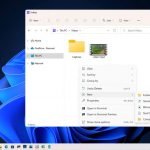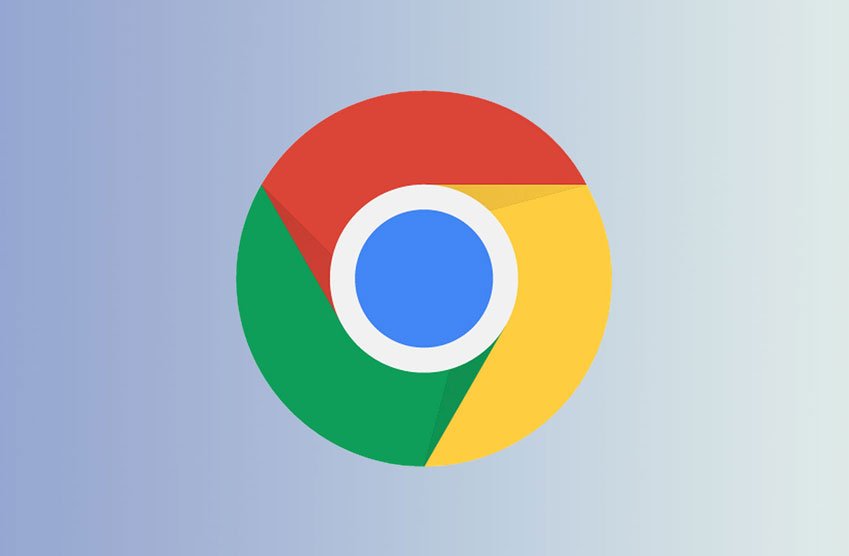
Google Chrome’da geçmiş nasıl temizlenir?
Chrome geçmiş temizleme işlemini öğrenmek ve yapmak istiyorsanız bu basit adımlarla bilgisayar veya telefonunuzda işlemi gerçekleştirebilirsiniz.
Firefox’tan Safari ve Microsoft Edge’e kadar neredeyse her tarayıcı, internette hangi siteleri ziyaret ettiğinizin geçmişini tutar. Hoş olmayan siteleri ziyaret etmiyor olsanız bile, geçmiş verilerinizin ömür boyu saklanmasına gerek yoktur. Masaüstü ve telefonlar için Chrome’da tarama geçmişini nasıl temizleyeceğinizi size göstereceğiz.
iPhone ve Android Chrome Tarama Geçmişini Temizleme
Windows, Mac veya Linux’ta Google Chrome’u açın ve ardından tarayıcının sağ üst köşesinde bulunan üç noktalı menü simgesini tıklayın. Oradan, fare imlecinizi “Diğer Araçlar”ın üzerine getirin ve “Tarama Verilerini Temizle”yi seçin. Ayrıca klavye kısayolu ile doğrudan tarama verilerini temizle penceresine atlayabilirsiniz.
Ardından, tarama geçmişinizin ne kadarını silmek istediğinize ve tanımlama bilgileri ve diğer site verileri gibi başka herhangi bir şeyi silmek isteyip istemediğinize karar verebilirsiniz. Bir zaman aralığı seçmek için açılır menüyü tıklayın, ardından neyi silmek istediğinizi seçin. “Gelişmiş” sekmesi, silinecek daha fazla öğe içermektedir.
Bitirmek için “Verileri Temizle”ye tıklayın.
İşlem tamamen bu kada.! Bu sadece tarama verilerini (ve seçtiğiniz diğer her şeyi) sileceğini hatırlatırız.
Chrome Geçmiş Temizleme
iPhone, iPad veya Android telefonunuzda ya da tabletinizde Google Chrome’u açın ve üç noktalı menüden “Geçmiş”i seçin. iPhone ve iPad’de bu adımı atlamayı seçebilir ve menüden “Tarama Verilerini Temizle”yi seçebilirsiniz.
Android’de (veya iPhone/iPad’de “Geçmiş”i seçtiyseniz) Geçmiş listesinin en üstünde, yani iPhone ve iPad’de listenin en altında yer alan “Tarama Verilerini Temizle”ye dokunun.
Ne kadar geriye gitmek istediğinize karar vermek için “Zaman Aralığı” seçeneğini seçin. “Tarama Geçmişi”ni ve silmek istediğiniz diğer her şeyi seçin, ardından “Verileri Temizle”ye dokunun.
İşlem tamamlandı. Tarama verisinden daha fazlasını silmek istiyorsanız, yukarıda gösterilen ekrandan “Gelişmiş” sekmesini deneyin.
Google Arama Geçmişi Silme
Google Arama geçmişiniz, myactivity.google.com adresinde bulunan “Etkinliğim” kontrol panelinden silinebilir. Bu, bilgisayardan, iPhone, iPad ve Android’den de yapılabilir.
Bilgisayarda “Etkinliğim” kontrol paneline gidin ve Etkinlik Kontrolleri > Uygulama Web ve Uygulama Etkinliğini Yönet’i seçin. Buradan öğeleri tek tek veya toplu olarak silebilirsiniz.
iPhone, iPad ve Android’de Google uygulamasını kullanıyor olacağız. Sağ üstteki profil simgenize dokunun, ardından menüden “Arama Geçmişi”ni seçin. “Sil”e dokunun ve bir zaman aralığı seçin.
[faq-schema id=”15990”]